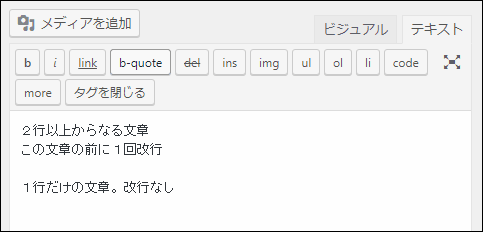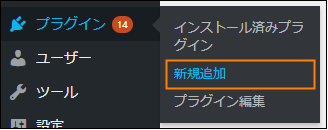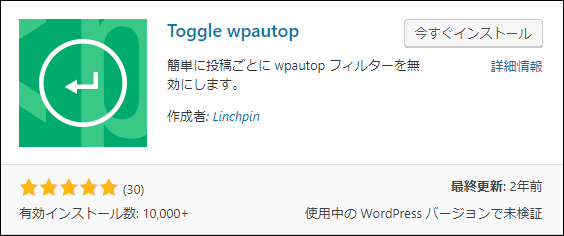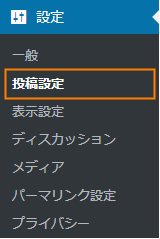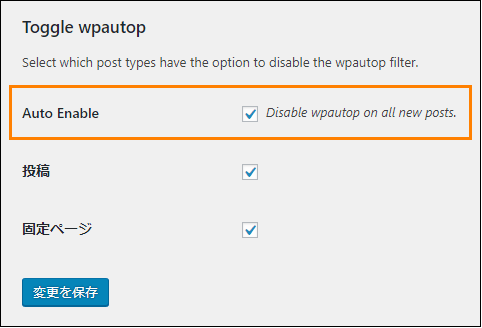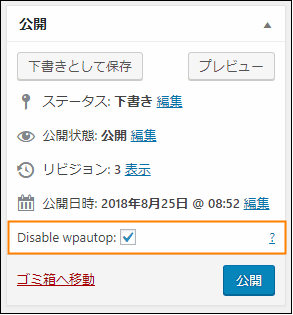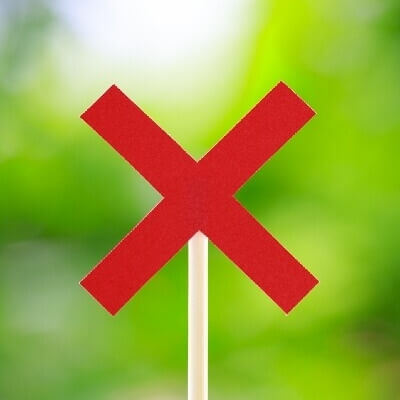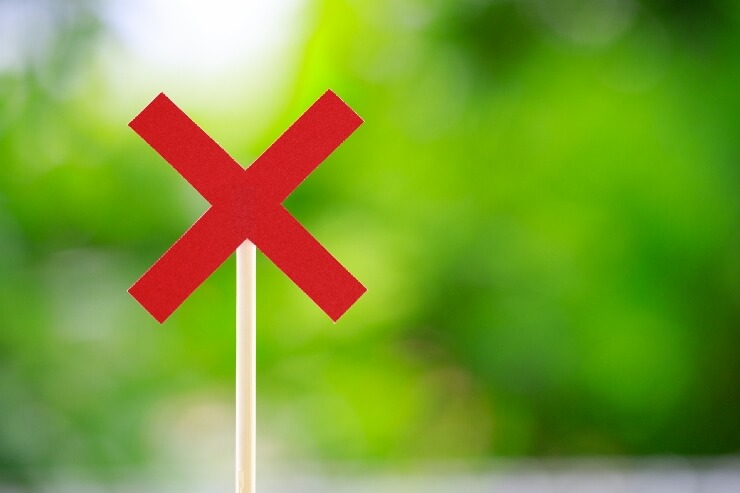
ーー記事内で文章が勝手にpタグで囲まれている・・・
ーー改行した部分に勝手にbrタグが入っている・・・
WordPressを使っているとこのように自動整形機能が邪魔に感じることもあると思います。
特にHTMLタグを自分で打ちたい場合は少しお節介な機能ですよね。
そこでここではWordPressで文章が自動整形されるを防ぐ方法を紹介します。
紹介するのは自分でカスタマイズするか、プラグインを使うかの2通りの方法ですがどちらかと言えばプラグインを使う方がおすすめです。
目次
pタグの自動挿入はwpautop機能のせい
WordPressでは wpautop という文章の自動整形を行う機能があります。
それがpタグが自動挿入される原因なので、まずはその機能について簡単に説明します。
例えば投稿の編集画面でテキストエディタを開き、次の文章を打ったとしましょう。
連続する2行の文章の後に2回改行されて1行の文章があります。
この内容を保存した瞬間に実際の投稿ページでは次のようにマークアップ(タグ付け)されてしまうのです。
<p>2行以上からなる文章<br>
この文章の前に1回改行</p>
<p>1行だけの文章。改行なし</p>別にテキストエディタ上では全くタグを使っていないにも関わらず勝手にpタグやらbrタグやらが入っています。
こういう風に文章が自動整形されるのが wpautop の機能です。
タグを使わなくても勝手に自動整形してくれるというのは場合によってはありがたい機能かもしれません。
でも自分でタグ打ちして文章を整形したい場合はこの機能は少しお節介ですよね。なのでそういう人のためにこの機能を無効化する方法を次で紹介していきます。
wpautopによる自動整形を無効化する方法
この自動整形機能を無効化する方法は次の2つ
- Toggle wpautoプラグインの使用
- wpautopを停止するコードをテーマに追加
2つめの方法は少し難易度が高いので、安全に wpautop を停止したいならプラグインを使う方法が一番確実だと思います。
ではこの2つのやり方について順に見ていきましょう。
Toggle wpautoプラグインの使用
まず1つめの方法は Toggle wpautop プラグインをインストールして自動整形機能を無効化する方法です。その導入手順と使い方は次の通り
まずメニューから「プラグイン」ー>「新規追加」をオープン
新規追加画面が開いたらプラグイン検索欄で「toggle wpautop」と入力
しばらくすると検索結果に次のようなプラグインが表示されるので「今すぐインストール」ボタンを押してインストールです。
ちなみに手動インストールする場合は次ページからzipのダウンロードも可能
https://ja.wordpress.org/plugins/toggle-wpautop/
インストールが完了したら「今すぐインストール」ボタンが「有効化」ボタンに変わるので必ずそれを押して有効化してください。
では有効化したらメニューから「設定」ー>「投稿設定」をクリック
投稿設定を開くとその中に次のような設定があるので「Auto Enable」の横のチェックボックスにチェックをつければ自動整形が無効になります。
ちなみにwpautop機能が無効になるのは新しい投稿だけです。
今までの投稿ページには影響は全く与えずページのレイアウトが崩れる心配もないので安心して使うことができます。
またこのプラグインは投稿の編集画面から「Disable wpauotp」オプションにチェックを入れることで個別に自動整形を無効化できます。
もしプラグインを有効化する前の過去の投稿でも自動整形を無効化したいならこのオプションを使いましょう。
以上が Toggle wpautop プラグインで自動整形を無効化する方法
次で紹介するように自分でwpautop機能を停止する方法もありますが、こちらの方が楽です。もし不慣れなことをしたくないならこのプラグインを使いましょう。
wpautopを停止するコードをテーマに追加
次はプラグインを使わずにコードからwpautopを停止する方法です。
こちらは少し上級者向けなので、あまり慣れないことをしたくないなら先ほど紹介した Toggle wpautop プラグインを使って下さい。
ではコードを使ってwpautopを停止する方法は次の通り
まず今使っているテーマの「functions.php」というファイルを開きましょう。
ただしこのファイルはとても重要なので編集する前に必ずバックアップを取って慎重に編集してください。
そして funcstion.php を開いたらファイルの最後に次の内容を追加します。
remove_filter( 'the_content', 'wpautop' );
remove_filter( 'the_excerpt', 'wpautop' );これを追加したらファイルを保存してください。あとは投稿ページを開けば自動整形が無効化されて表示されます。
ただしこの方法は今までの投稿ページにも適用されてしまうのでブログ運用歴が長い人にはおすすめできない方法ですね。
もし新規投稿でだけ自動整形を無効するなら先ほど紹介した Toggle wpautop を使った方が安全&確実です。
その他の自動整形機能を無効化するには・・・
wpautop機能を無効化する方法はここまでで解説した通り
これに加え、WordPressでは次のような自動整形機能も働いています。
- 記事内での記号などの自動置換
- ビジュアルエディタでの文章の自動整形
こういうのも場合によってはお節介に感じる場面があるはずです。
そこでこの2つの無効化手順についても次記事で解説しました。
プラグインなどは使えませんが、テーマファイルを少し編集するだけで無効化できるので是非お試しください。
まとめ
以上ここではWordPressの自動整形機能を停止する方法を紹介しました。
好き勝手に文章を整形されたくない、という場合に役立つので是非お試しを
フク郎
最新記事 by フク郎 (全て見る)
- トレンドブログが資産に?放置でアクセス急増の事例 - 3月 14, 2024